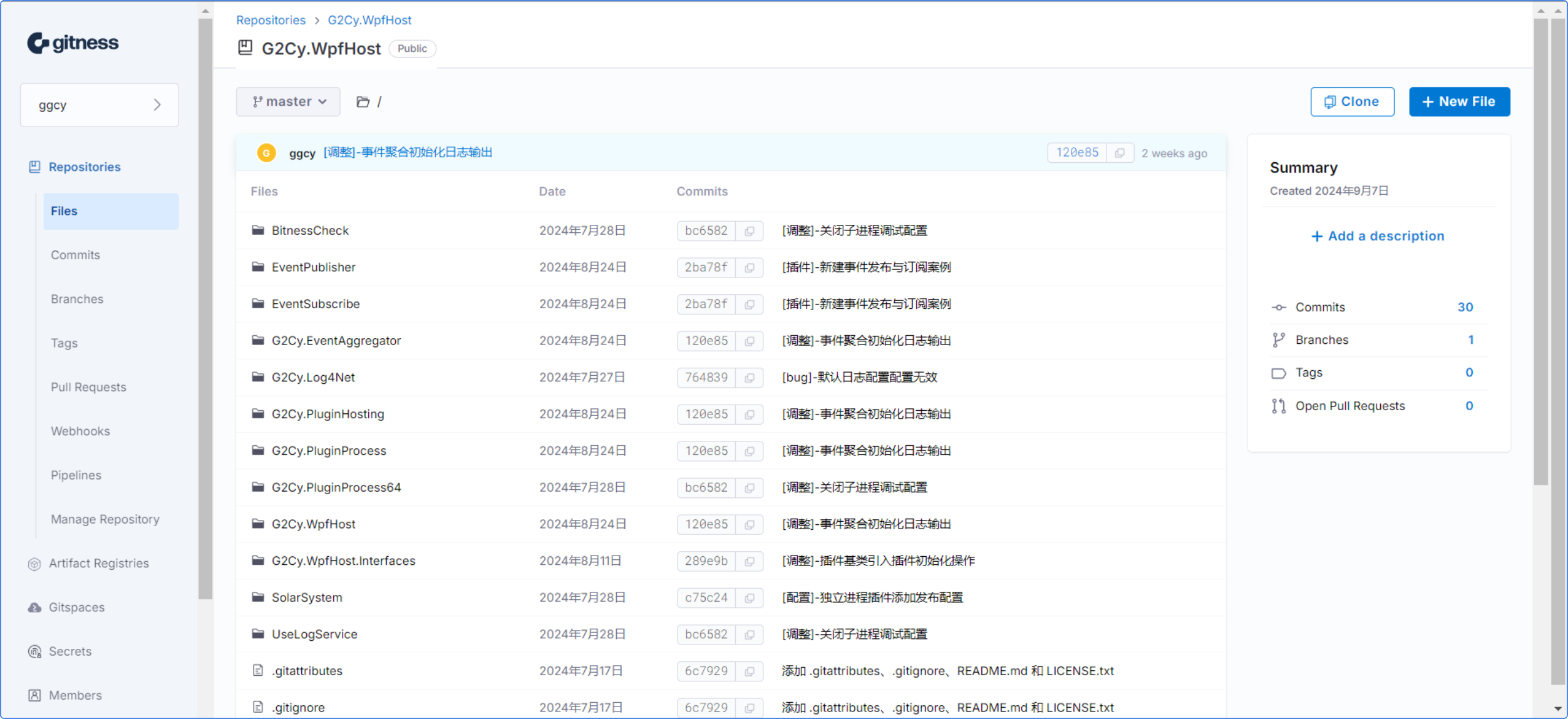文章目录
- `Docker` 安装
- 注册账户
- 创建项目
- 导入已有仓库
- 配置 `Github` `Token`
- 同步源代码仓库
官方链接

Gitness was the next step in the evolution of Drone, from continuous integration to source code hosting, bringing code management and pipelines closer together.
Gitness是Drone发展的下一步,从持续集成到源代码托管,使代码管理和管道更紧密地结合在一起。
Docker 安装
$sudo docker run -d \
-p 3000:3000 \
-v /var/run/docker.sock:/var/run/docker.sock \
-v /tmp/gitness:/data \
--name gitness \
--restart always \
harness/gitness
安装成功后,查看容器。
$ sudo docker ps
CONTAINER ID IMAGE COMMAND CREATED STATUS PORTS NAMES
d77b4e619fa9 harness/gitness "/app/gitness server" 2 minutes ago Up About a minute 0.0.0.0:3000->3000/tcp, :::3000->3000/tcp, 3022/tcp gitness
确定端口防火墙已开放,浏览器中访问对应http://HostIP:3000。
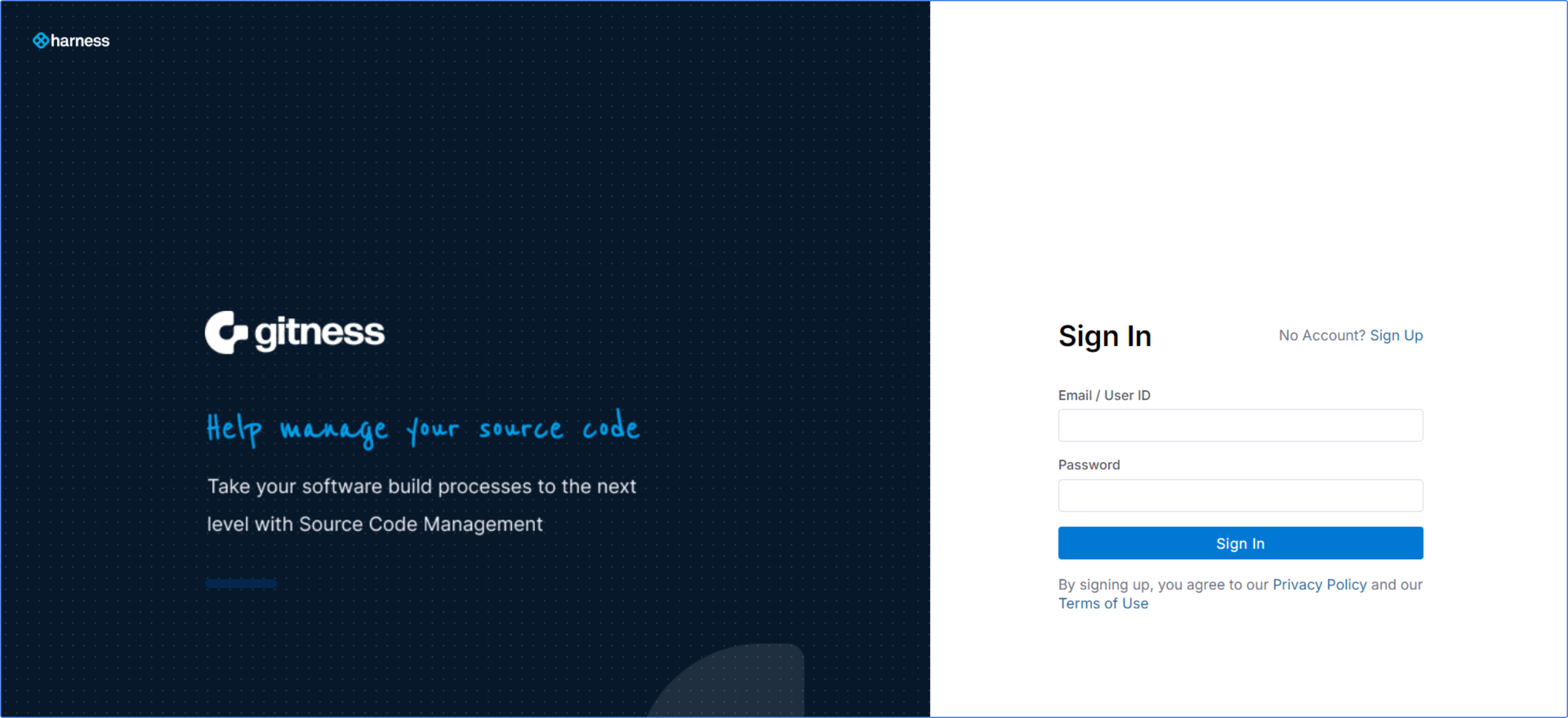
注册账户
进行注册,此处用户名和秘钥为gitroot/git@ness123。邮箱为方便,随意填写为gitroot@qq.com。
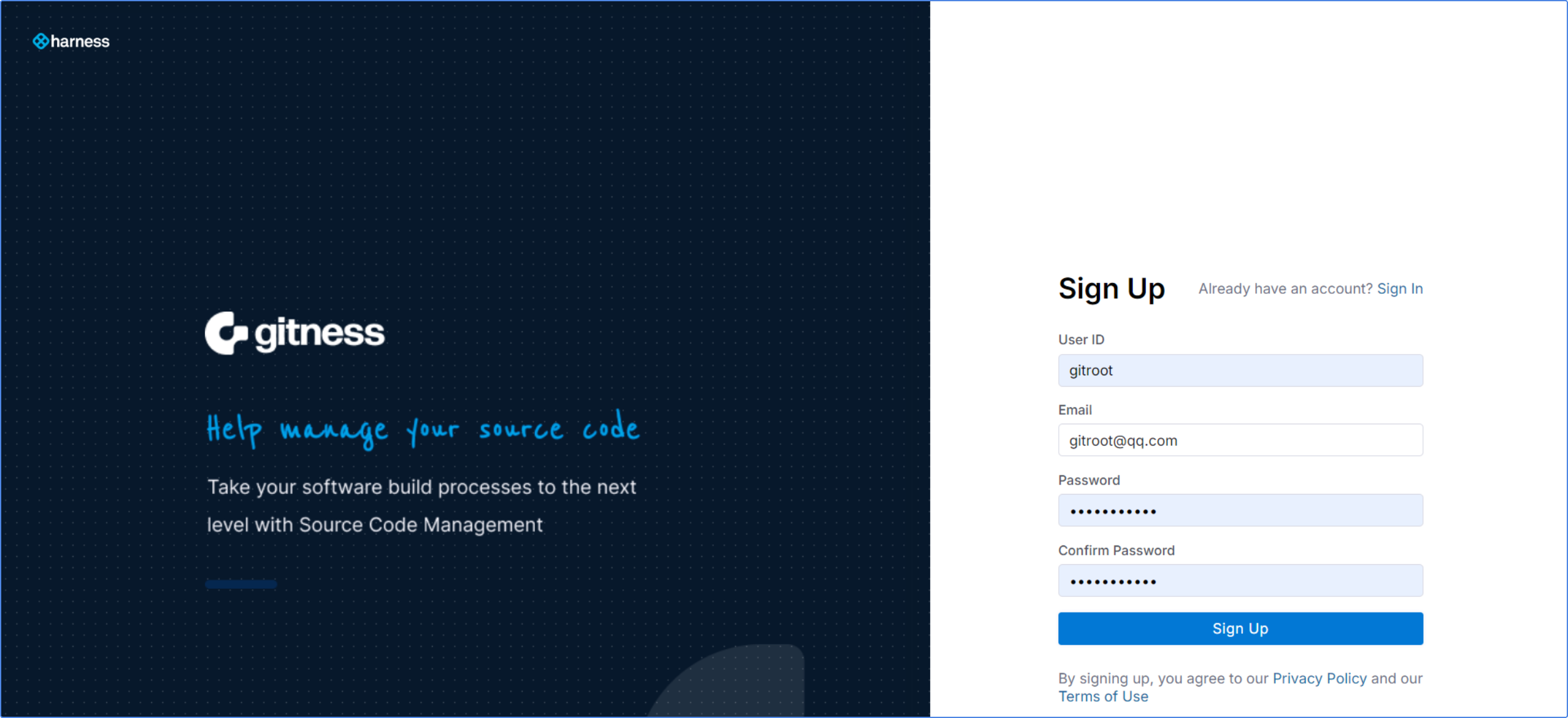
注册成功后,进入首页,出现创建项目按钮。
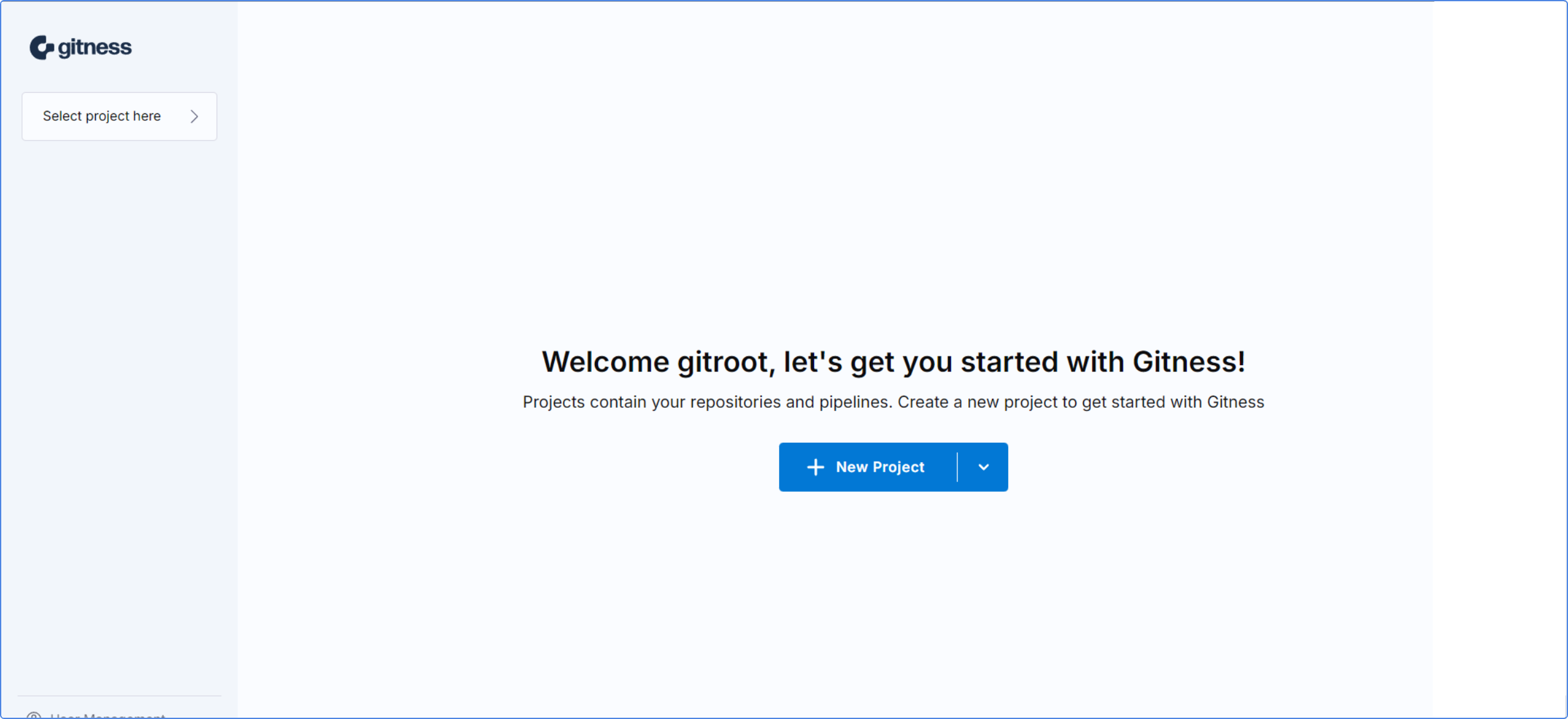
创建项目
新建项目。
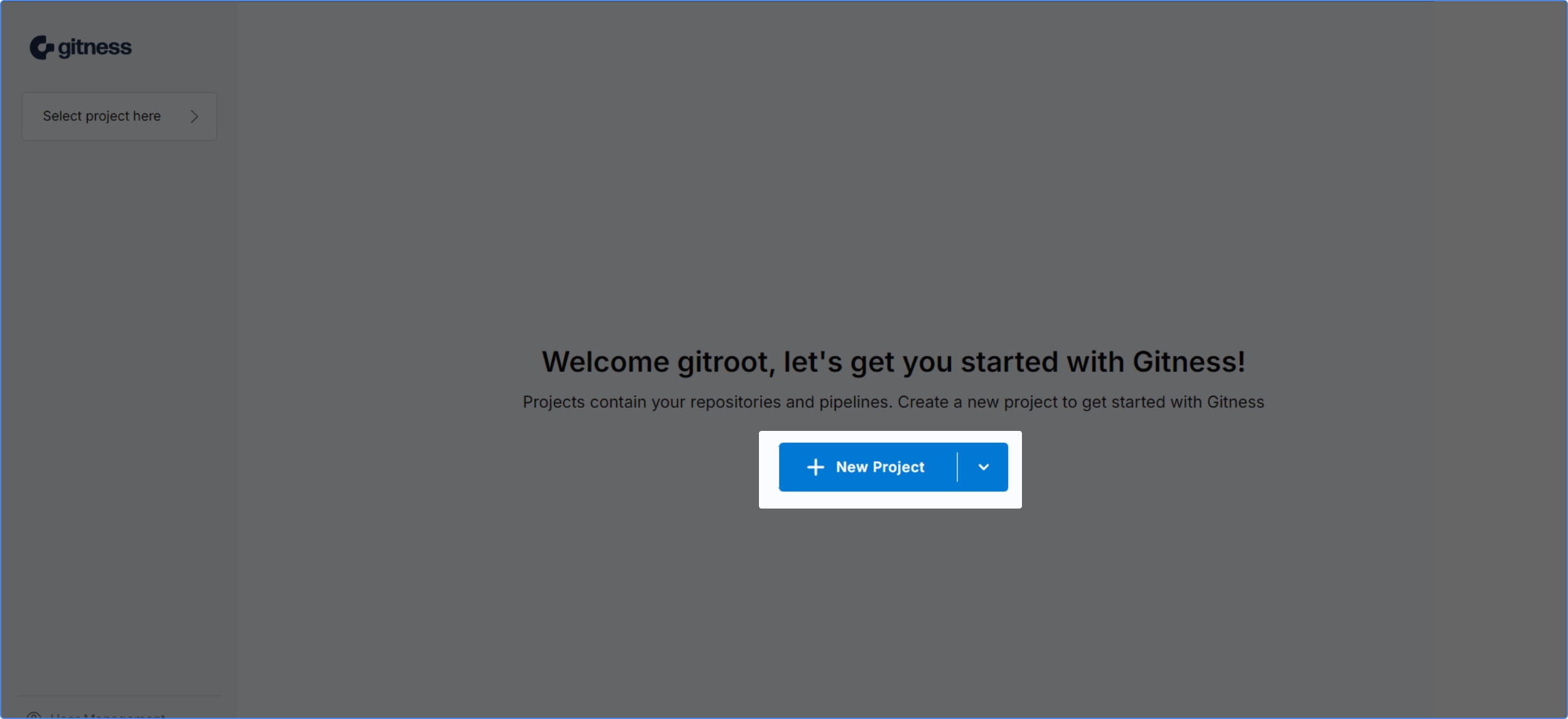
填写项目基本信息。
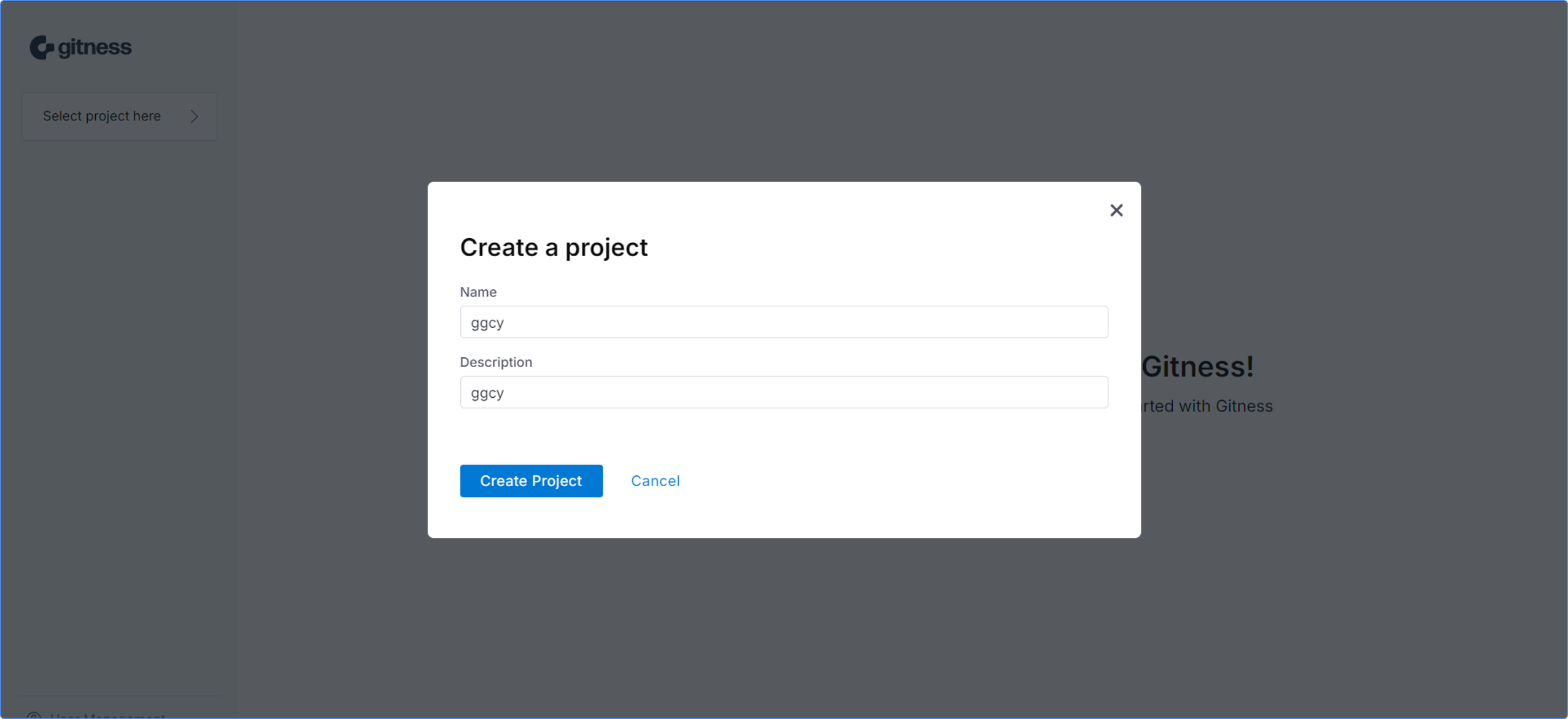
导入已有仓库
创建项目,项目创建后,导入源代码仓库,需要注意的是,为保证后续流程的正常操作,针对不同的源代码平台,例如 Github 需要提前配置访问Token。
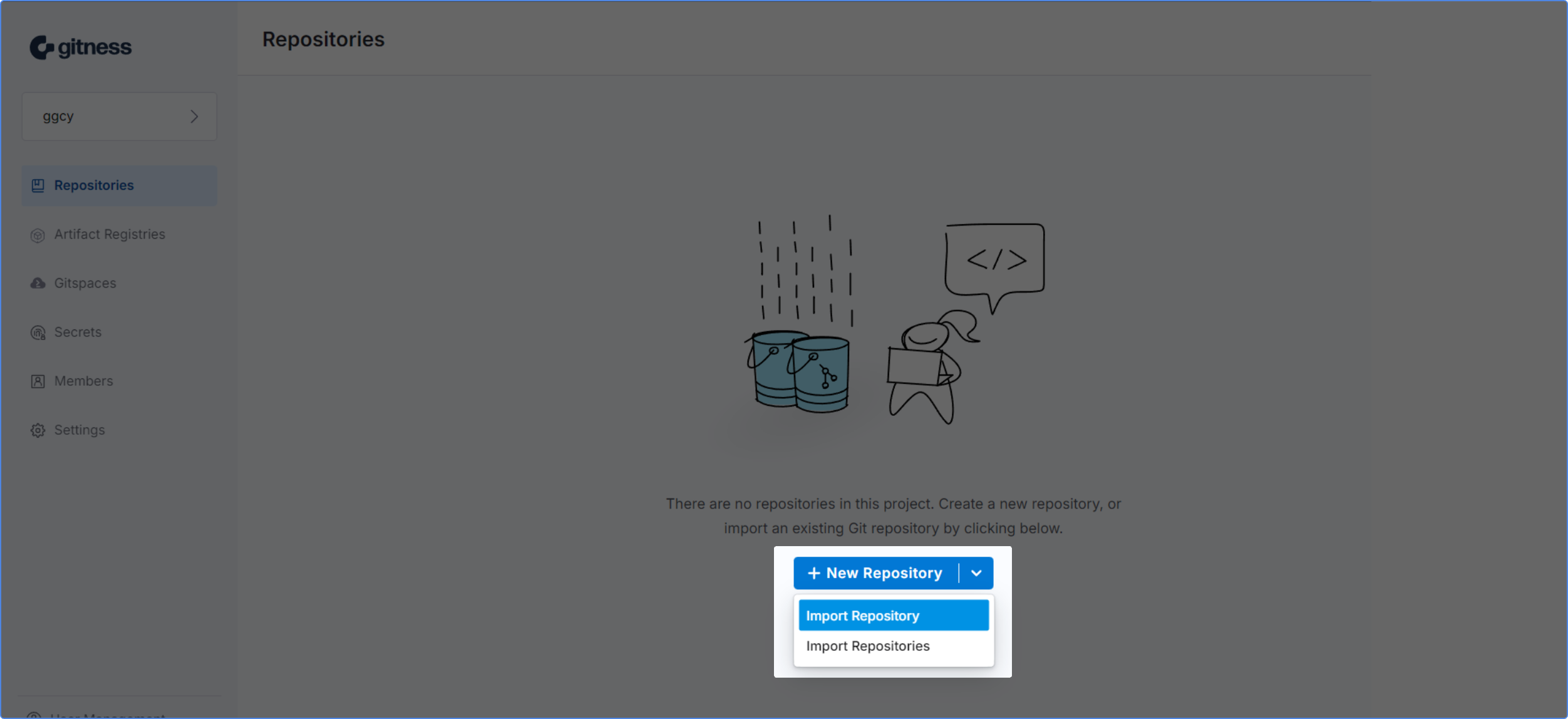
需填写的内容。
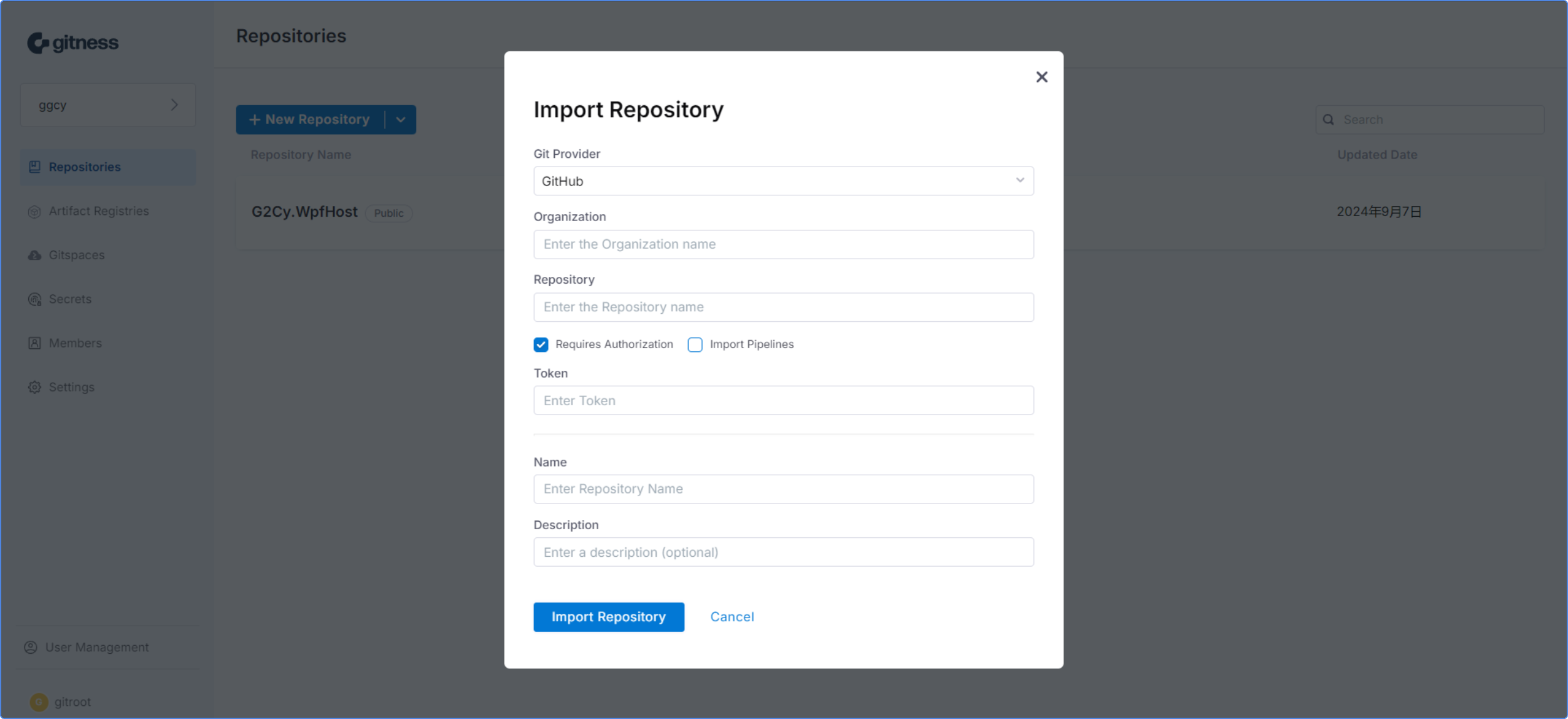
配置 Github Token
配置Github 对应的 Token,管理部署密钥,对于个人账户,登录 Github 后,点击右上角头像-【Settings】-【Developer Settings】-【Token {class id}】新增Token。
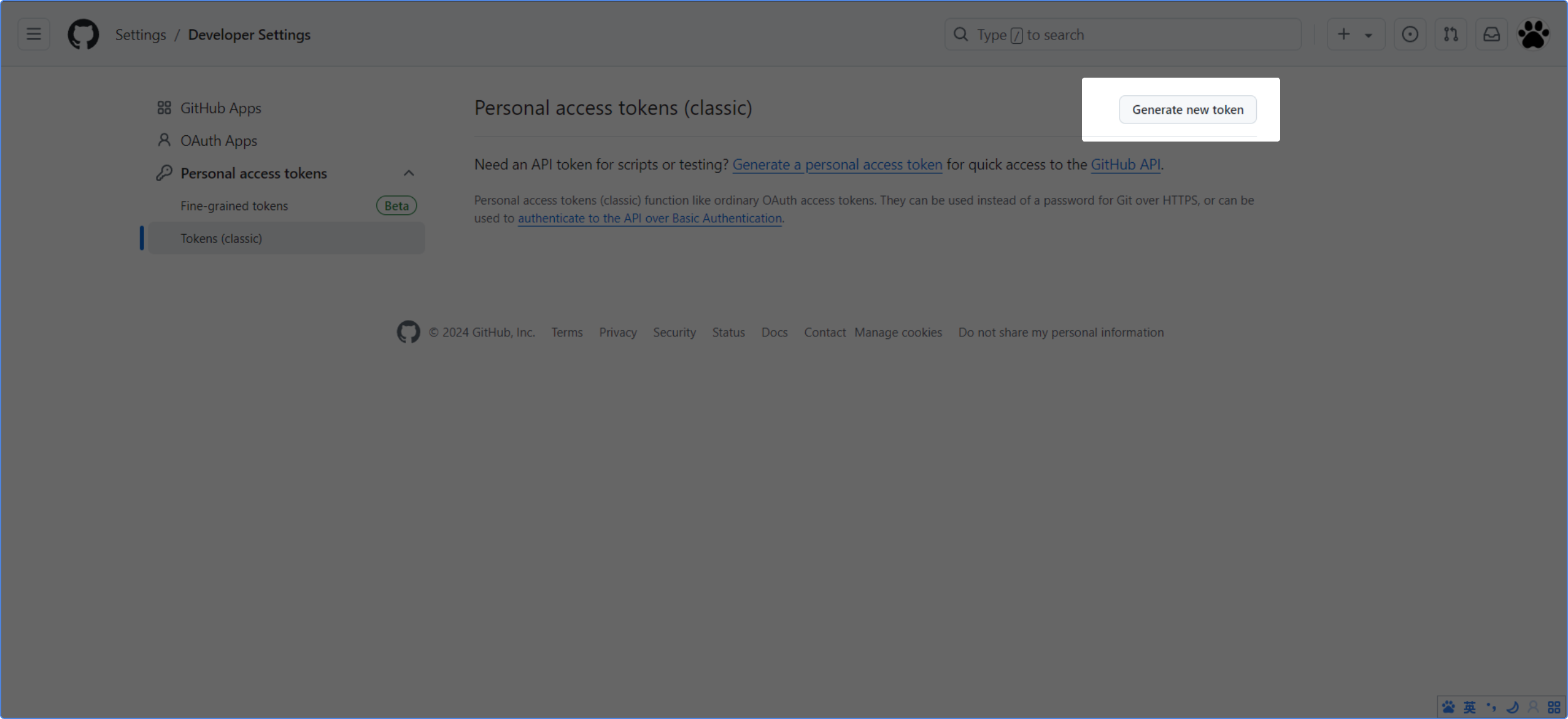
选择选项【Generic new token {classic}】。
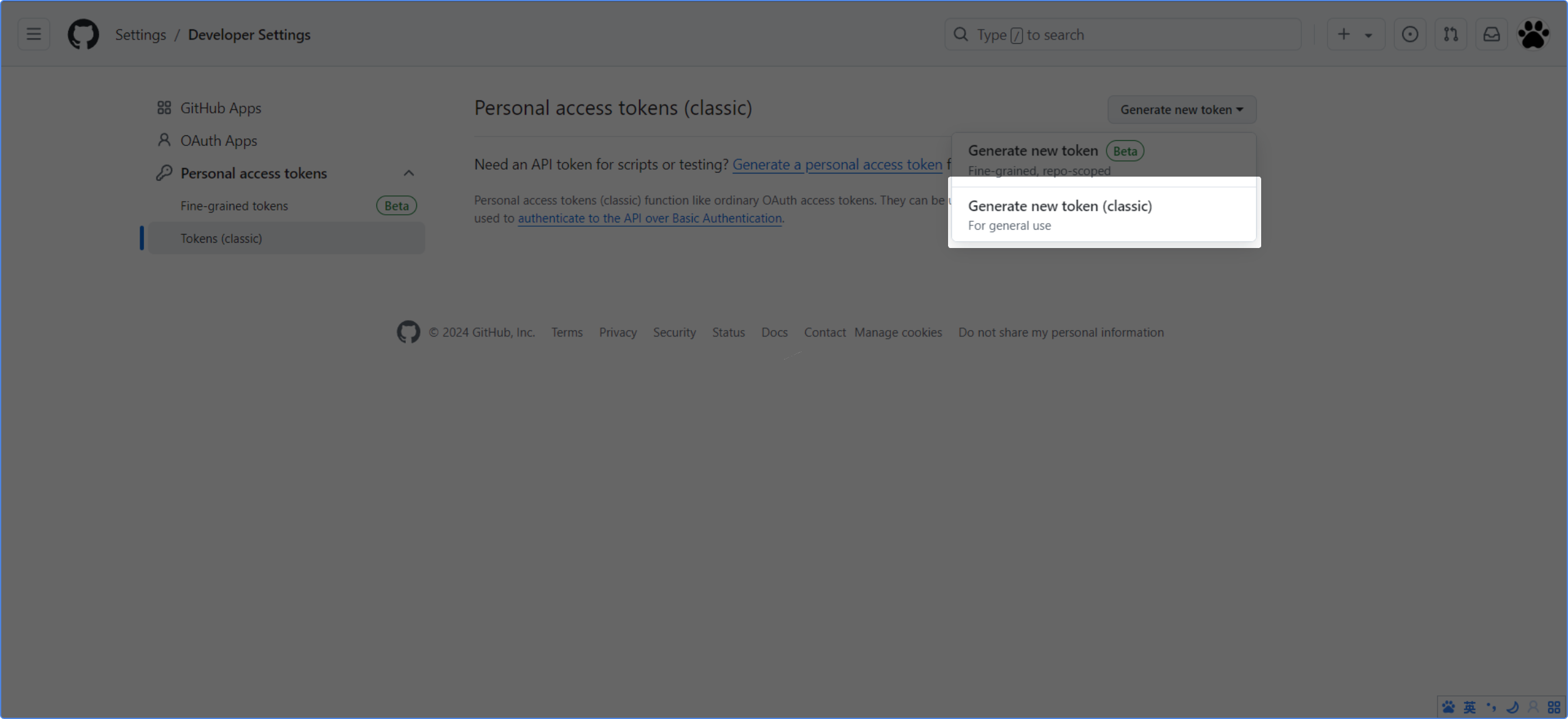
框选部分为填写和选择项。配置权限时,至少保证 repo 和 read:org 这两个权限。
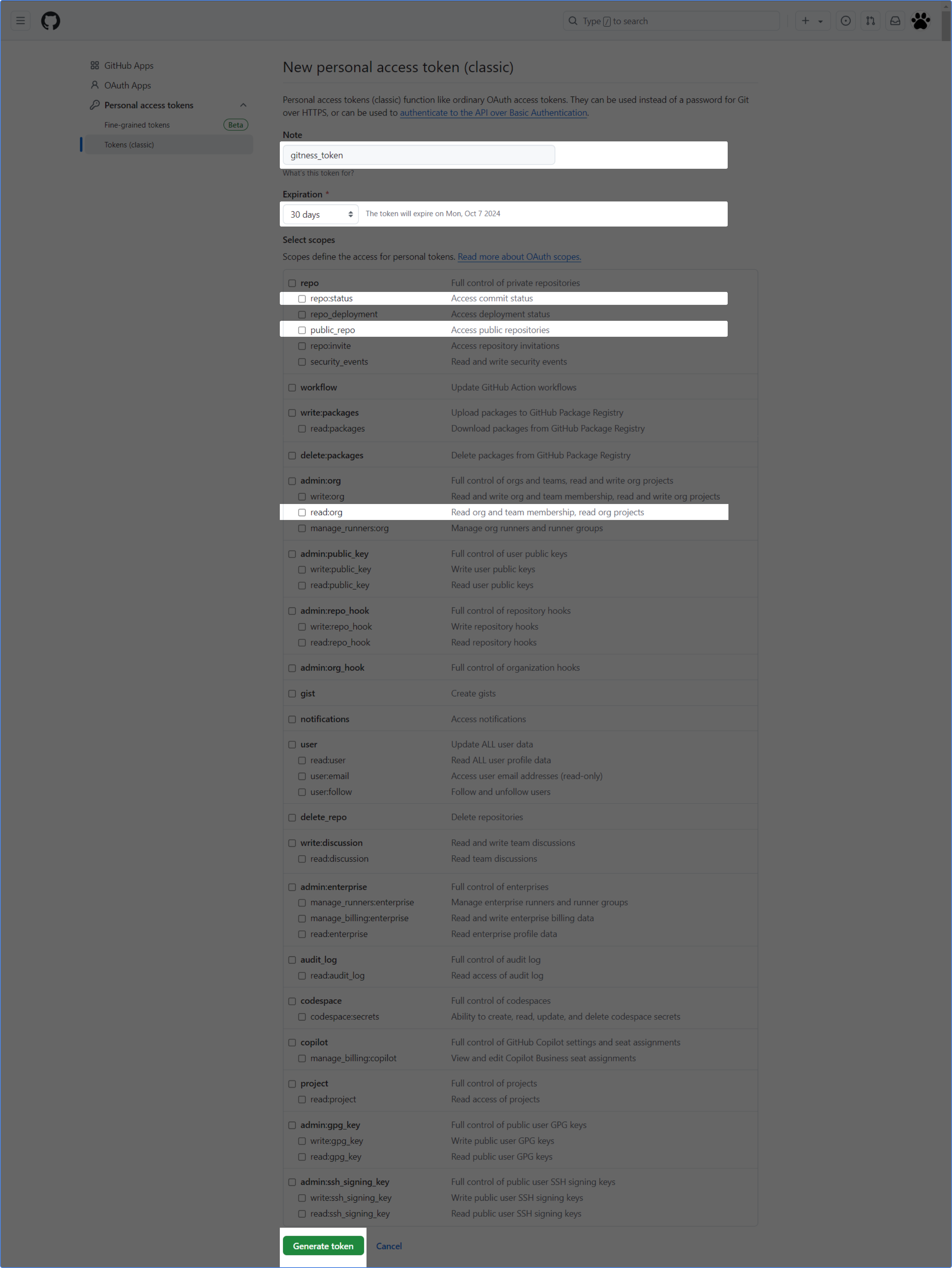
生成token后,注意进行保存,刷新当前页面后,token 将不在可见。
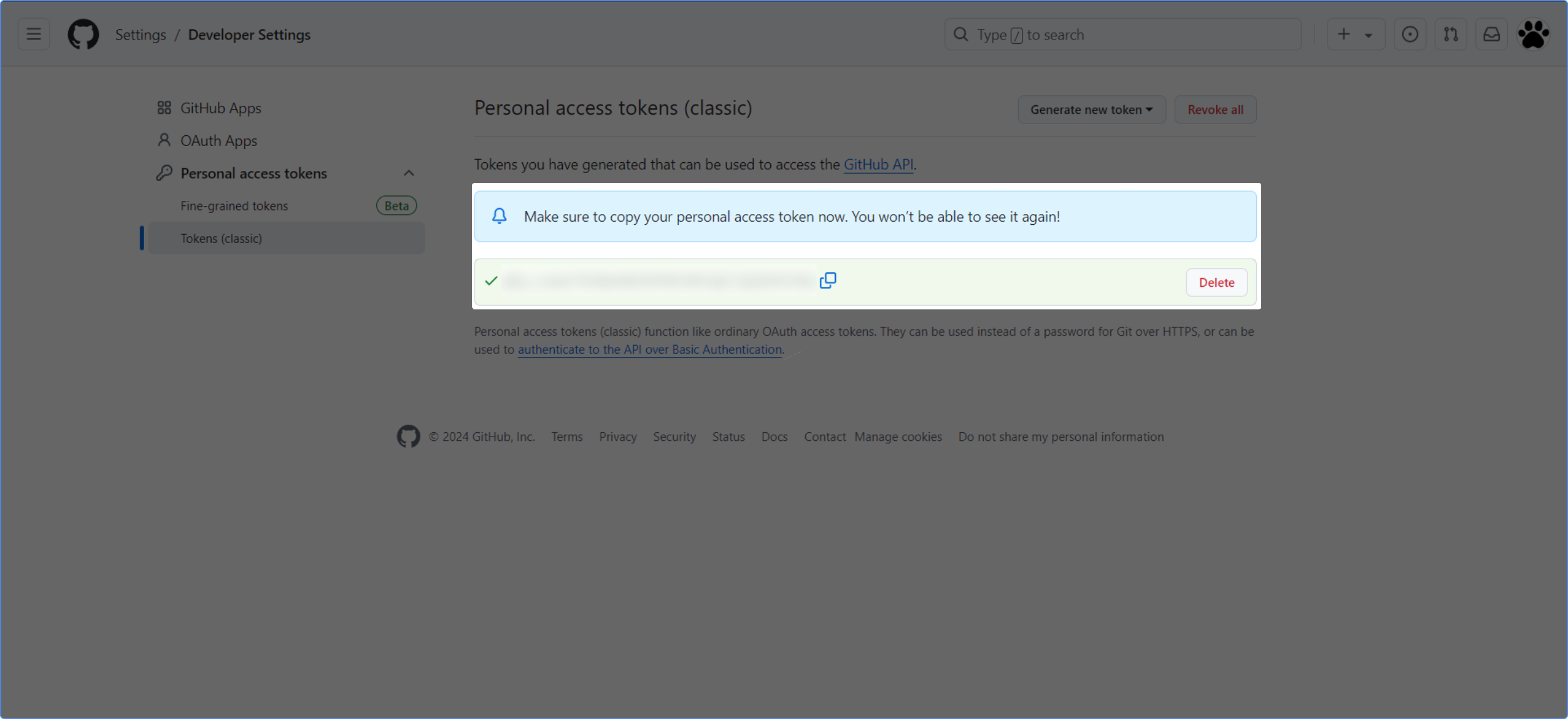
同步源代码仓库
选择Github,对应各类参数如下图,需要注意的是Token 为Github 生成。
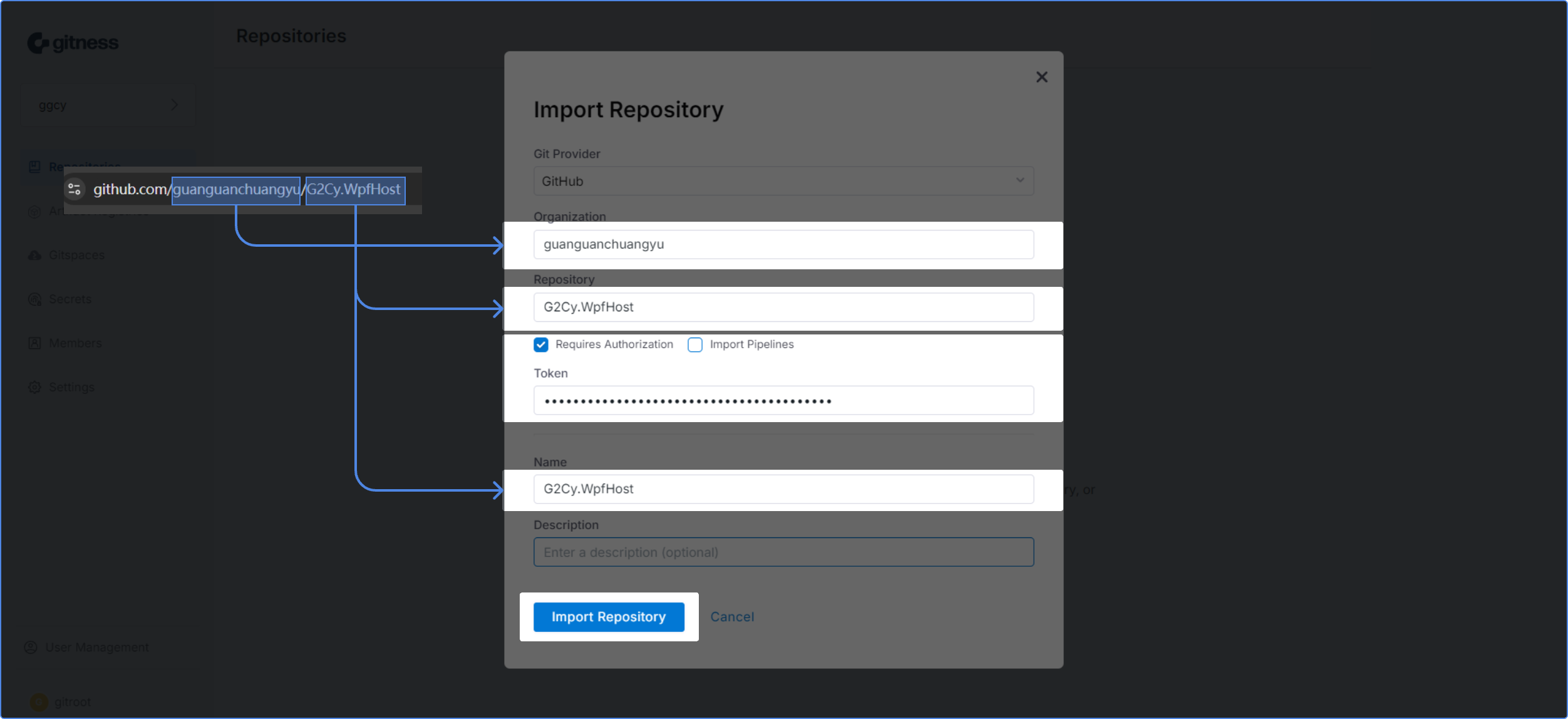
导入成功后,就能看到对应的仓库再本地中的效果。
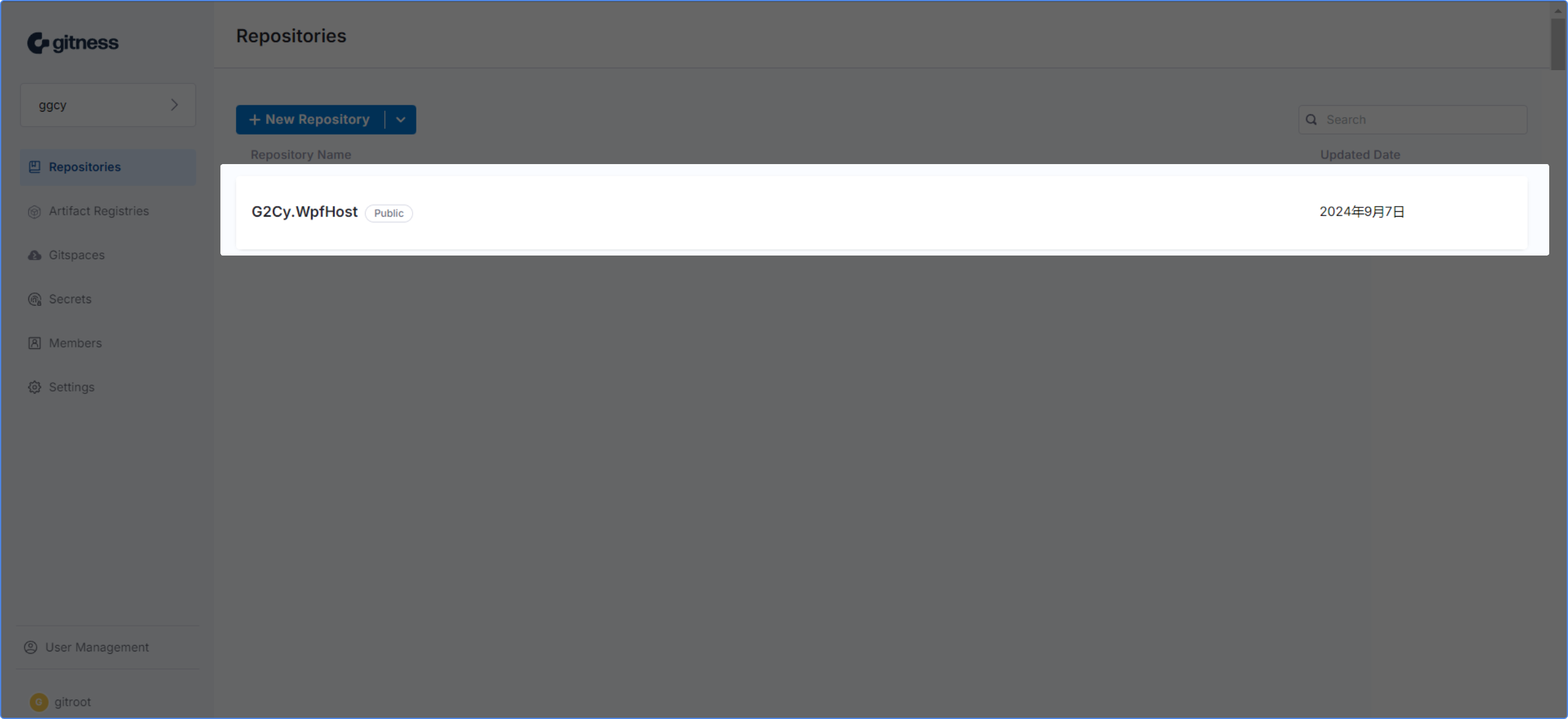
点击查看详情。